วิธีปิดคอมพิวเตอร์จากโทรศัพท์ของคุณ

วิธีปิดคอมพิวเตอร์จากโทรศัพท์ของคุณ
แอปรูปภาพบน Windows 10ไม่ได้เป็นเพียงโปรแกรมดูภาพ มันสามารถแก้ไขรูปภาพและยังสามารถใช้สร้างวิดีโอพื้นฐาน คุณจะไม่ได้ใช้แอปนี้สำหรับการตัดต่อวิดีโอแบบมืออาชีพ แต่สำหรับการตัดต่อวิดีโอขั้นพื้นฐาน เช่น การตัดแต่ง เพิ่มหรือลบเสียง หรือบีบอัดวิดีโอ แอปนี้จะทำงานได้ดี
แอปรูปภาพมีโปรแกรมตัดต่อวิดีโอพื้นฐาน แต่อาจใช้งานไม่ได้หากวิดีโอยาวเกินไป คุณแก้ไขหลายครั้งเกินไป หรือหากระบบของคุณช้า/เก่า
แก้ไขการส่งออกวิดีโอแอป Microsoft Photos ติดขัด
เมื่อคุณแก้ไขวิดีโอในแอพรูปภาพแล้ว คุณจะต้องบันทึกวิดีโอ เช่น ส่งออก เมื่อคุณส่งออก จะต้องใช้เวลาเล็กน้อยในการบันทึกไฟล์ อย่างไรก็ตาม ไฟล์อาจติดอยู่ในขั้นตอนการส่งออก นี่คือสิ่งที่คุณสามารถทำได้เพื่อแก้ไขปัญหา
1.รอสักครู่
หากระบบของคุณเก่า หรือใช้ HDD แทน SSDแอป Photos อาจใช้เวลาในการส่งออกวิดีโอนานขึ้นมาก มันไม่ได้หมายความว่าเป็นแอพที่ปรับให้เหมาะสมที่จะทำงานได้ดีบนฮาร์ดแวร์รุ่นเก่าหรือถ้าทรัพยากรระบบถูกใช้โดยแอพอื่น มันเป็นแอพที่ช้า ดังนั้นให้เวลามันมากกว่าที่คุณจะทำเป็นแอพที่มีประสิทธิภาพมากกว่า
2. ปิดแล้วเปิดใหม่ Photos
รูปภาพจะช่วยให้คุณสามารถบันทึกงานระหว่างทำเป็นโปรเจ็กต์ได้ ดังนั้นให้บันทึกโปรเจ็กต์ จากนั้นลองปิดและเปิดแอปรูปภาพอีกครั้ง
3. ถอนการติดตั้งและติดตั้ง Photos ใหม่
แอพ Photos อาจประสบปัญหา ไม่ใช่แอปหลักใน Windows 10 ดังนั้นคุณจึงสามารถแก้ไขปัญหาได้ด้วยการถอนการติดตั้งและติดตั้งแอปใหม่
get-appxpackage *Microsoft.Windows.Photos* | ลบ appxpackage
4. รีเซ็ตและซ่อมแซมรูปภาพ
ลองรีเซ็ตแอป Photos หากยังไม่ส่งออกวิดีโอ
5. ตัวแก้ไขปัญหาแอพ Microsoft
ไมโครซอฟท์ปพลิเคชันหุ้นมีแนวโน้มที่จะทำงานเป็นปัญหาโดยเฉพาะอย่างยิ่งหลังจากที่ใช้ Windows 10 ปรับปรุงคุณลักษณะที่สำคัญ เพื่อแก้ไขปัญหาเหล่านี้ Windows 10 มีตัวแก้ไขปัญหาในตัว
6. ลองแอพอื่น
แอปรูปภาพอาจไม่สามารถจัดการโปรเจ็กต์ที่คุณกำลังพยายามส่งออกได้ แอพให้การแก้ไขขั้นพื้นฐานเท่านั้น แต่มีคลิปมากเกินไป หรือการแก้ไขในที่สุดอาจหมายความว่าโปรเจ็กต์มีมากเกินไปสำหรับแอพที่จะจัดการ
หากคุณกำลังมองหาทางเลือกฟรีคุณสามารถเริ่มต้นด้วย Movie Maker มันเป็นแอพที่เลิกผลิตแล้ว แต่ใช้งานได้ดีกว่า Photos มาก
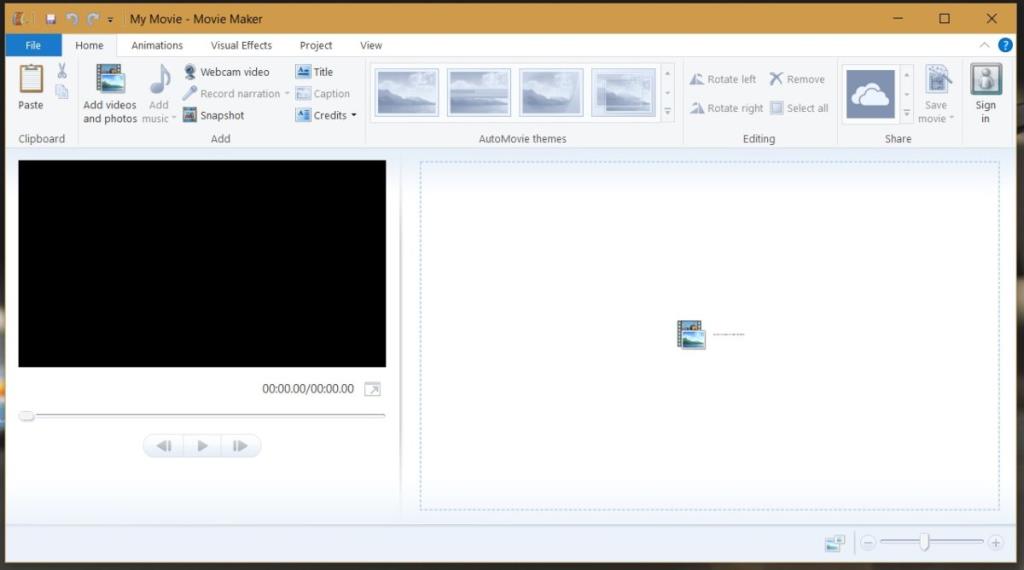
สำหรับเครื่องมือขั้นสูง ให้ลองใช้Lightworks
บทสรุป
โปรแกรมตัดต่อวิดีโอในแอพ Photos นั้นพร้อมให้ใช้งานแล้ว นั่นคือเสน่ห์ส่วนใหญ่ หากคุณต้องการตัดต่อวิดีโอเป็นประจำ การใช้เครื่องมือที่ดีกว่าอาจเป็นความคิดที่ดี สำหรับการตัดต่อวิดีโอเป็นครั้งคราวซึ่งคุณไม่ต้องสร้างโปรเจ็กต์ขนาดใหญ่ แอพ Photos จะทำ
วิธีปิดคอมพิวเตอร์จากโทรศัพท์ของคุณ
Windows Update ทำงานร่วมกับรีจิสทรีและไฟล์ DLL, OCX และ AX ต่างๆ เป็นหลัก หากไฟล์เหล่านี้เสียหาย คุณสมบัติส่วนใหญ่ของ
ชุดการป้องกันระบบใหม่ ๆ ผุดขึ้นมาอย่างรวดเร็วในช่วงนี้ โดยทั้งหมดนำโซลูชันการตรวจจับไวรัส/สแปมมาด้วย และหากคุณโชคดี
เรียนรู้วิธีเปิดบลูทูธบน Windows 10/11 ต้องเปิดบลูทูธไว้เพื่อให้อุปกรณ์บลูทูธของคุณทำงานได้อย่างถูกต้อง ไม่ต้องกังวล ง่ายๆ เลย!
ก่อนหน้านี้ เราได้ตรวจสอบ NitroPDF ซึ่งเป็นโปรแกรมอ่าน PDF ที่ดีซึ่งยังช่วยให้ผู้ใช้สามารถแปลงเอกสารเป็นไฟล์ PDF ด้วยตัวเลือกต่างๆ เช่น รวมและแยกไฟล์ PDF
คุณเคยได้รับเอกสารหรือไฟล์ข้อความที่มีอักขระซ้ำซ้อนหรือไม่? ข้อความนั้นมีเครื่องหมายดอกจัน เครื่องหมายยัติภังค์ ช่องว่าง ฯลฯ จำนวนมากหรือไม่?
หลายๆ คนถามถึงไอคอนรูปสี่เหลี่ยมผืนผ้าเล็กๆ ของ Google ที่อยู่ถัดจาก Start Orb ของ Windows 7 บนแถบงานของฉัน จนในที่สุดฉันก็ตัดสินใจที่จะเผยแพร่สิ่งนี้
uTorrent เป็นไคลเอนต์เดสก์ท็อปที่ได้รับความนิยมสูงสุดสำหรับการดาวน์โหลดทอร์เรนต์ แม้ว่ามันจะทำงานได้อย่างสมบูรณ์แบบสำหรับฉันใน Windows 7 แต่บางคนก็พบปัญหา
อาจมีแอปพลิเคชันหลายตัวที่คุณในฐานะผู้ใช้ทั่วไปอาจคุ้นเคยเป็นอย่างดี เครื่องมือฟรีที่ใช้กันทั่วไปส่วนใหญ่มักต้องติดตั้งอย่างยุ่งยาก
ฉันมีความทรงจำดีๆ จากวัยเด็กของฉันเกี่ยวกับซิทคอมทางทีวีเรื่อง Mr.Belvedere ซึ่งเครื่องมือที่เราจะพูดถึงนี้ได้ชื่อมาจากซิทคอมทางทีวีเรื่องนี้







